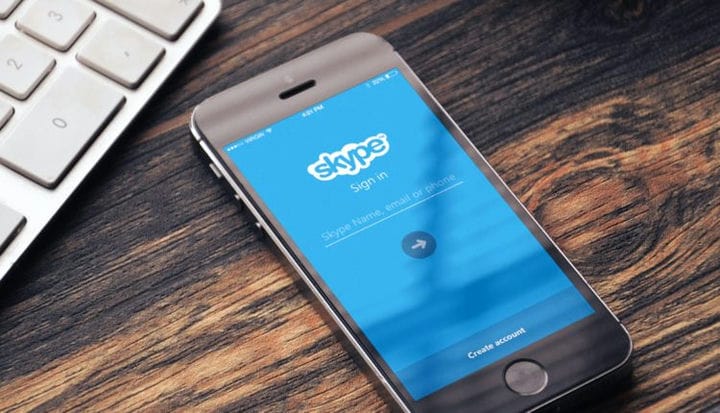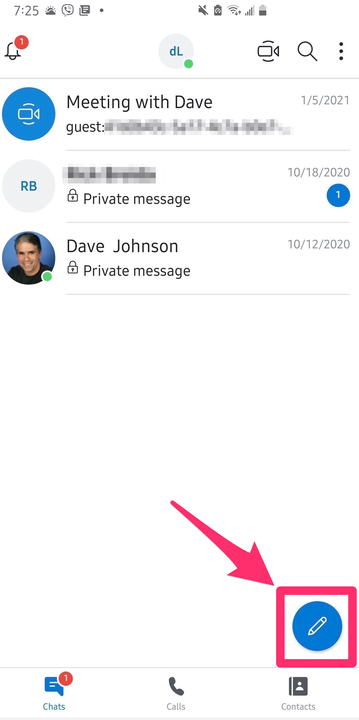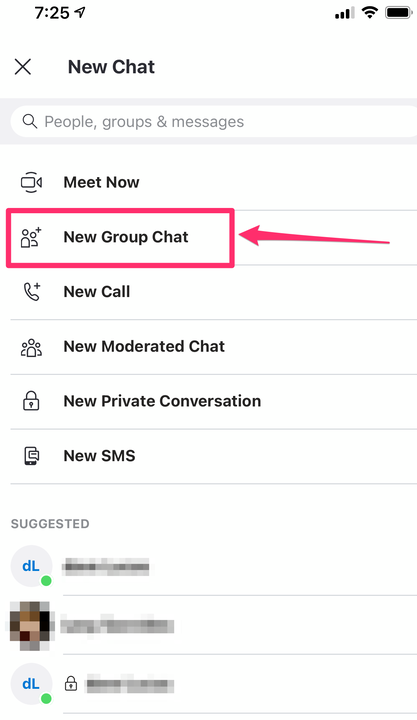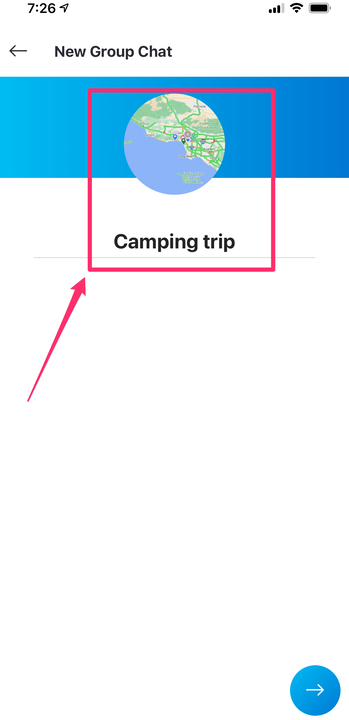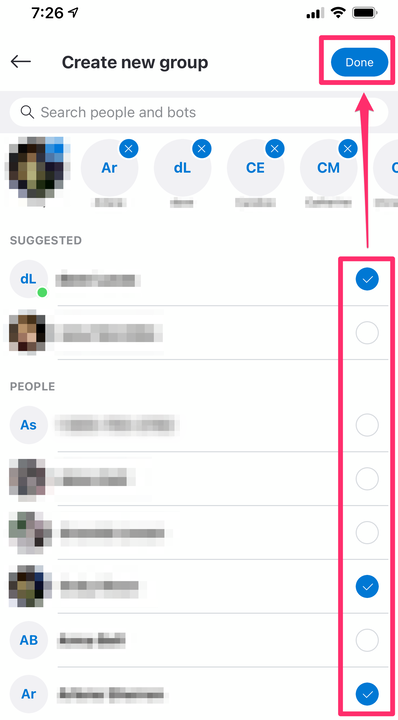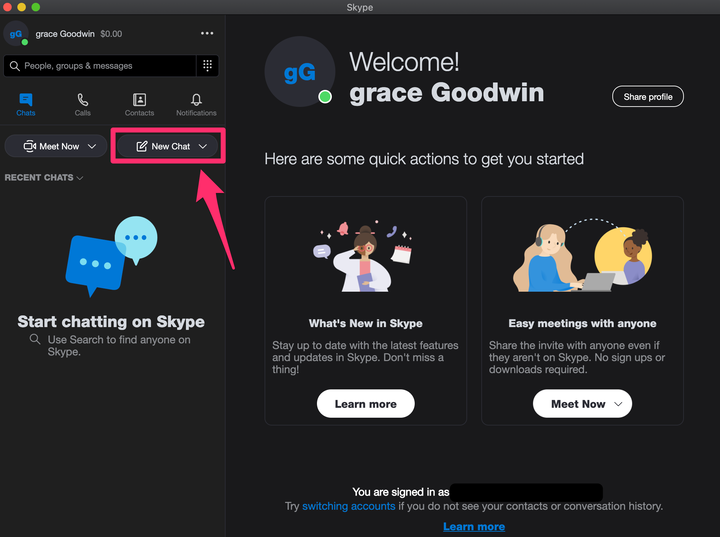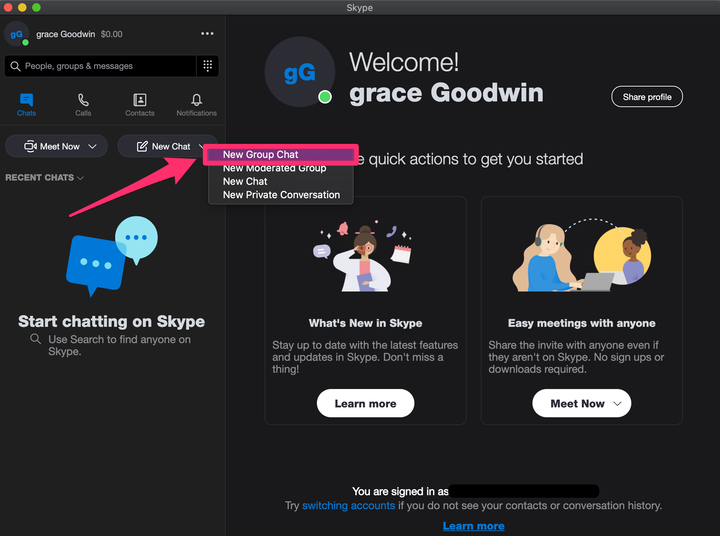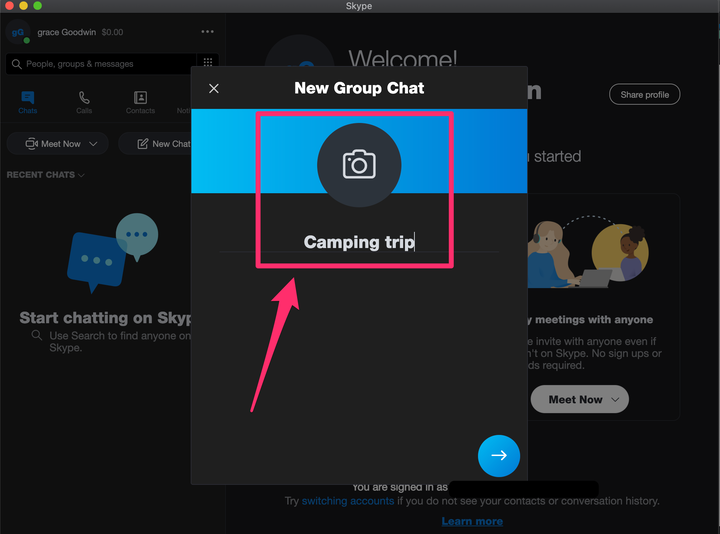So starten Sie einen Gruppenchat in Skype auf einem Telefon oder Desktop
- Sie können in Skype einen Gruppenchat mit bis zu 600 Teilnehmern gleichzeitig starten.
- Um einen Gruppenchat in Skype zu erstellen, tippen Sie auf das Symbol „Neuer Chat” und wählen Sie „Neuer Gruppenchat”.
- Sobald Sie einen Gruppenchat erstellt haben, bleibt er so lange aktiv, wie er Mitglieder hat.
Mit Skype können Sie Gruppenchats mit bis zu 600 Teilnehmern gleichzeitig führen, und Sie können einen in nur wenigen Schritten auf Ihrem Mobilgerät oder Computer einrichten.
Der Vorgang zum Erstellen eines Skype-Gruppenchats ist ähnlich, unabhängig davon, welches Gerät Sie verwenden.
So starten Sie einen Gruppenchat in der mobilen Skype-App
1. Tippen Sie auf das Symbol „Neuer Chat”. Es befindet sich oben rechts auf dem iPhone und unten rechts auf Android.
Das Symbol „Neuer Chat” befindet sich an einer anderen Stelle, je nachdem, welches Telefon Sie haben.
2. Tippen Sie auf der Seite „Neuer Chat” auf „Neuer Gruppenchat”.
Wählen Sie „Neuer Gruppenchat” aus der Liste der Optionen.
3. Auf neueren Versionen von Android (Android 6.0+) und auf jedem iPhone müssen Sie jetzt einen Namen für Ihre Gruppe eingeben und dann auf den Pfeil tippen, um fortzufahren.
5. Wenn Sie dem Chat ein benutzerdefiniertes Bild geben möchten, tippen Sie oben auf der Seite auf das Bildsymbol und fügen Sie ein Bild hinzu. Sie können auch eine Farbe für Ihren Gruppenchat auswählen, indem Sie auf „Bearbeiten” tippen.
Zusätzlich zum Benennen Ihrer Gruppe können Sie Ihrem Chat auch ein benutzerdefiniertes Bild geben.
6. Tippen Sie auf den Rechtspfeil, um Ihrem Chat Teilnehmer hinzuzufügen. Sie können das Suchfeld oben auf der Seite verwenden oder Kontakte aus der Liste durchsuchen und auswählen.
7. Wenn Sie alle Teilnehmer ausgewählt haben, tippen Sie auf „Fertig”.
Wählen Sie die Chat-Teilnehmer aus und tippen Sie dann auf „Fertig”.
Die Chatgruppe ist jetzt fertig – fangen Sie einfach an zu chatten. Wenn Sie weniger als 600 Teilnehmer hinzugefügt haben, können Sie auch jederzeit über die Schaltfläche „Weitere Personen einladen” weitere Personen hinzufügen.
Sobald Sie Skype schließen, bleibt der Gruppenchat aktiv. Wählen Sie es jederzeit auf dem Chats-Bildschirm von Skype aus, um es erneut zu öffnen.
So starten Sie einen Gruppenchat in der Skype-Desktop-App
1. Öffnen Sie die Skype-App auf Ihrem Computer.
2. Klicken Sie auf die Schaltfläche „Neuer Chat” auf der linken Seite des Fensters.
Wählen Sie „Neuer Chat”.
3. Wählen Sie im Dropdown-Menü „Neuer Gruppenchat” aus.
Klicken Sie auf „Neuer Gruppenchat”.
4. Erstellen Sie einen Namen für Ihre Gruppe, der erforderlich ist. Wenn Sie möchten, können Sie auch ein Foto für Ihre Gruppe hochladen oder aufnehmen.
Geben Sie einen Namen für Ihre Gruppe ein und laden Sie ein Foto hoch.
5. Tippen Sie auf den Rechtspfeil, um Ihrem Chat Teilnehmer hinzuzufügen. Sie können das Suchfeld oben auf der Seite verwenden oder Kontakte aus der Liste durchsuchen und auswählen.
6. Wählen Sie „Fertig”, um mit dem Chatten zu beginnen.
Genau wie bei der mobilen App können Sie Skype schließen und den Chat später wieder öffnen, indem Sie ihn einfach auf dem Bildschirm „Letzte Chats” auswählen.